联想笔记本win7系统亮度调节 WIN7系统笔记本电脑屏幕亮度调节快捷键
更新时间:2023-11-30 11:49:34作者:jiang
联想笔记本win7系统亮度调节,在如今的科技时代,笔记本电脑成为人们生活和工作中不可或缺的工具,而在使用笔记本电脑的过程中,屏幕亮度的调节显得尤为重要。WIN7系统作为常见的操作系统之一,提供了便捷的快捷键来调节笔记本电脑屏幕亮度。通过调节屏幕亮度,我们可以根据不同的环境和需求来获得更加舒适的视觉体验。本文将介绍WIN7系统下调节笔记本电脑屏幕亮度的快捷键,帮助读者更好地掌握这一功能,提升使用体验。
操作方法:
1.在桌面的空白处点击鼠标右键,选择个性化这项。
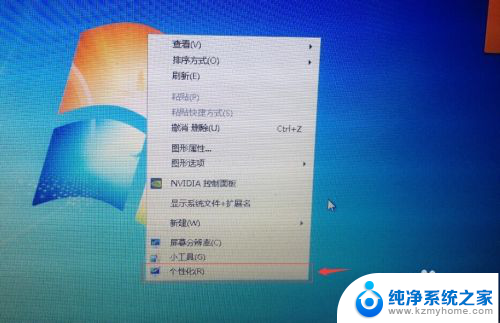
2.点击显示选项。
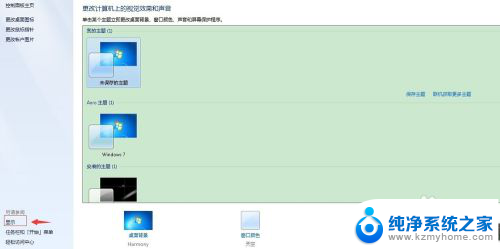
3.点击调整屏幕亮度。
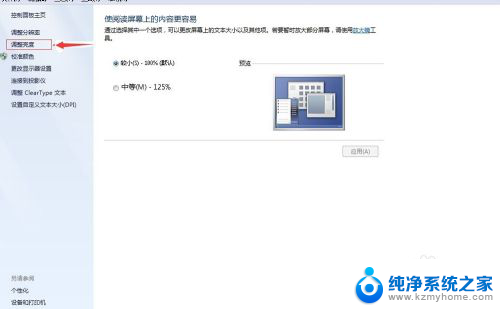
4.两种方案都可以调节亮度,根据自己需要选择。
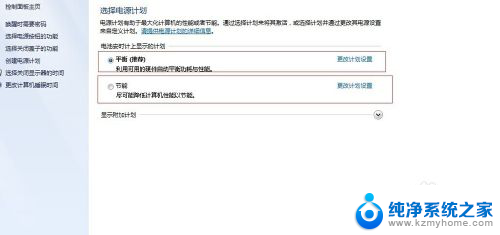
5.两种方案的操作是一样的,这里以第一种【平衡】为例进行操作。点击更改计划设置。
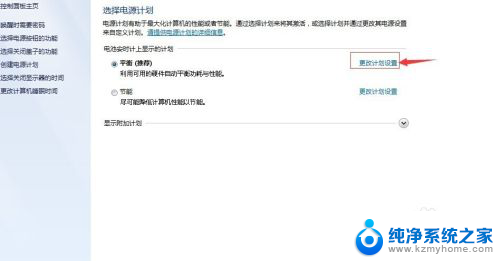
6.这里有用电池和接通电源两种选择,根据自己需要进行调节。
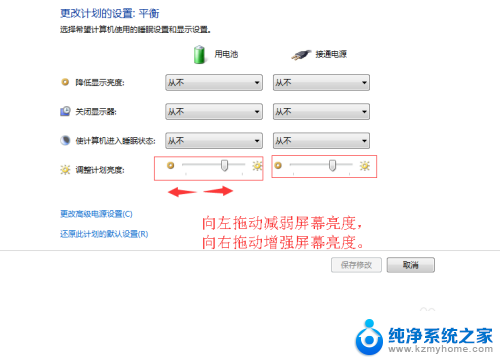
7.调节好后点击保存即可。
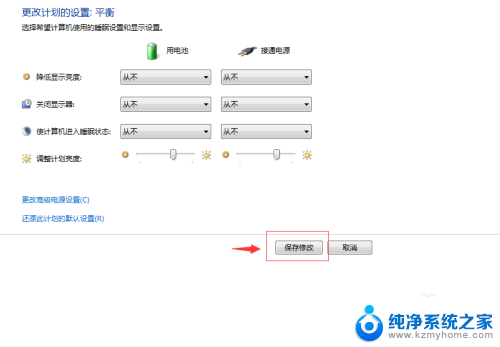
以上是关于如何调节联想笔记本win7系统亮度的全部内容,如果你遇到这种情况,可以按照以上方法解决,希望这些方法能帮到你。
联想笔记本win7系统亮度调节 WIN7系统笔记本电脑屏幕亮度调节快捷键相关教程
- win7笔记本显示器亮度调节 WIN7系统笔记本电脑屏幕亮度调节教程
- 电脑如何调低亮度win7 win7系统屏幕亮度调节快捷键
- win7笔记本怎么调节亮度 win7电脑如何调节屏幕亮度
- win7笔记本调亮度 win7电脑如何调节屏幕亮度
- 电脑怎么调节屏幕亮度win7 Win7系统台式机屏幕亮度如何调节
- 电脑如何调节亮度win7 win7系统屏幕亮度调节方法
- win7系统如何调整屏幕亮度 Win7系统如何调节屏幕亮度
- 台式电脑win7怎么调节亮度 Win7系统台式机如何调节屏幕亮度
- win7系统怎样调整屏幕亮度 win7系统屏幕亮度调节教程
- win7如何调屏幕亮度 win7系统屏幕亮度调节方法
- window七不支持如何换到window时. 电脑换系统教程win7
- wind7系统还原 win7笔记本恢复出厂设置步骤
- windos7系统无法启动 Win7无法启动如何解决
- win 7怎么看自己的电脑配置 win7怎么查看电脑配置详细信息
- win 7忘记开机密码如何开机 win7忘记开机密码怎么找回
- 电脑亮度怎么调,windows 7 Windows7屏幕亮度调节方法
win7系统教程推荐
- 1 windows7快速截图 Win7系统5种截图方法教程
- 2 win7忘记密码怎么打开电脑 win7开机密码忘记了找回方法
- 3 win7下共享打印机 win7如何在局域网内共享打印机
- 4 windows7旗舰版黑屏只有一个鼠标 win7旗舰版系统开机黑屏只有鼠标怎么办
- 5 win7家庭普通版产品密钥永久激活 win7家庭普通版产品密钥分享
- 6 win7system文件损坏 Win7系统文件损坏蓝屏怎么解决
- 7 win7显示器音响没声音 win7系统声音失效怎么办
- 8 win7时钟错误 win7系统电脑时间设置错误怎么办
- 9 win7使用蓝牙 Win7系统蓝牙开启教程
- 10 win7电脑怎样连接wifi Win7连接WiFi速度慢怎么解决